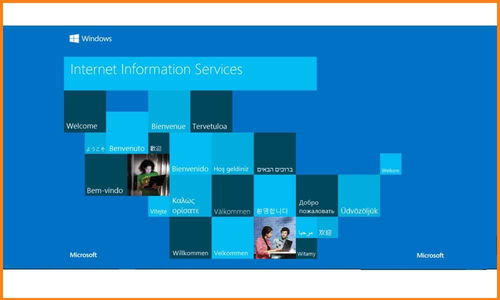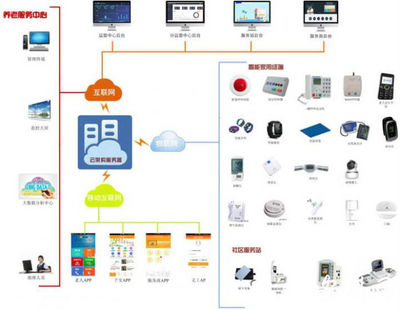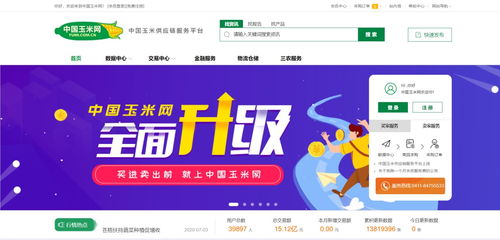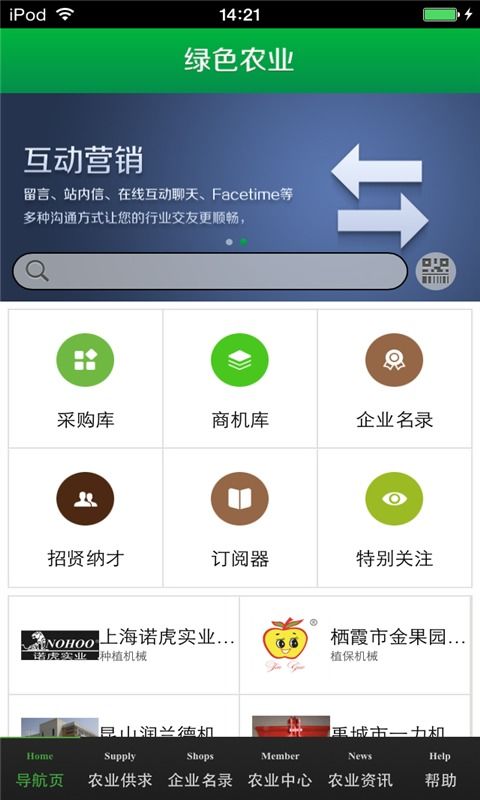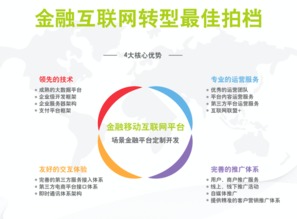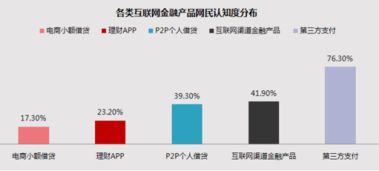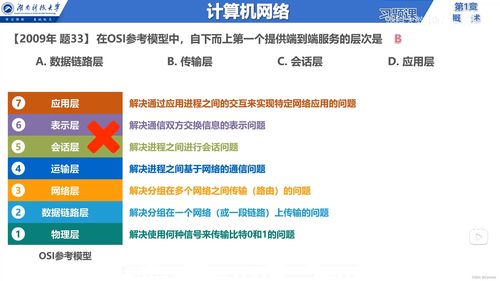在Windows 10操作系统中,正确安装IIS(Internet Information Services,互联网信息服务)是部署Web服务、运行ASP.NET应用程序或本地测试网站的基础步骤。IIS作为微软内置的Web服务器组件,可以通过简单的系统设置启用。以下是详细的安装步骤和注意事项,确保您能够顺利完成安装。
一、安装前的准备工作
在开始安装之前,请确保您的Windows 10系统已激活,并且具有管理员权限。同时,检查系统更新,确保所有补丁已安装,以避免潜在的兼容性问题。建议您备份重要数据,以防安装过程中出现意外情况。
二、逐步安装IIS互联网信息服务
- 打开“控制面板”:点击开始菜单,输入“控制面板”并打开它。或者,您可以在搜索栏中输入“控制面板”直接访问。
- 进入“程序”部分:在控制面板中,选择“程序”或“程序和功能”选项。
- 点击“启用或关闭Windows功能”:在“程序和功能”页面左侧,您会看到这个链接,点击它以打开Windows功能对话框。
- 勾选IIS相关组件:在弹出的对话框中,找到“Internet Information Services”选项,并展开它。建议至少勾选以下基本组件:
- Web管理工具:包括IIS管理控制台,用于管理Web服务器。
- 万维网服务:核心服务,如静态内容、默认文档和目录浏览等。
如果您计划运行ASP.NET应用程序,还需勾选“.NET Framework”相关功能(例如ASP.NET)。您可以根据需求选择其他组件,如FTP服务器或应用程序开发功能。
- 确认安装:勾选所需组件后,点击“确定”按钮。系统将自动下载并安装IIS。此过程可能需要几分钟时间,请耐心等待,不要中断操作。
- 完成安装:安装完成后,系统会提示您重新启动计算机。建议立即重启以确保所有设置生效。
三、验证IIS安装
重启后,打开浏览器,在地址栏输入 http://localhost 并回车。如果出现IIS默认欢迎页面,说明安装成功。您还可以通过搜索“IIS管理器”来打开管理工具,进一步配置您的Web服务器。
四、常见问题与解决
- 如果安装失败,请检查Windows Update是否完整,或尝试以管理员身份运行命令提示符,执行
sfc /scannow命令修复系统文件。 - 如果访问
http://localhost时出错,确保IIS服务已启动:在服务管理器中检查“World Wide Web Publishing Service”是否运行。 - 对于防火墙问题,可能需要允许IIS通过Windows防火墙。
五、后续步骤
安装成功后,您可以将网站文件放置在默认目录(通常是 C:\inetpub\wwwroot)中,或通过IIS管理器添加新站点。定期更新系统和IIS组件,以确保安全性和性能。
安装IIS互联网信息服务在Windows 10中相对简单,只需通过系统功能启用即可。遵循以上步骤,您将能够快速搭建本地Web环境,为开发或测试提供便利。如有疑问,请参考微软官方文档或社区论坛获取更多帮助。